首页 / 教程
WPS改2016版 | WPS2019切换回WPS2016操作界面
2022-11-06 10:39:00
1.WPS2019如何切换回WPS2016操作界面
1、电脑上打开wps文档,打开之后看到的是默认的wps2019版本的界面,点击左上角的“wps”,位置见下图
2、打开wps界面后,点击右上角的“设置”,再点击“皮肤和外观”
3、这时我们看到系统默认使用的是“2019(默认-黑)”界面,想要使用wps2016版本界面时,点击右侧第三个位置(见下图箭头所指)的“16怀旧”皮肤界面
4、注意的是“16怀旧”皮肤封面右上角出现“√”时,证明设置成功
5、返回到已经打开的文档,看到的就是wps2016版本的界面了,不用重新打开即可完成设置
2.WPS2019如何切换回WPS2016操作界面
1、电脑上打开wps文档,打开之后看到的是默认的wps2019版本的界面,点击左上角的“wps”,位置见下图2、打开wps界面后,点击右上角的“设置”,再点击“皮肤和外观”3、这时我们看到系统默认使用的是“2019(默认-黑)”界面,想要使用wps2016版本界面时,点击右侧第三个位置(见下图箭头所指)的“16怀旧”皮肤界面4、注意的是“16怀旧”皮肤封面右上角出现“√”时,证明设置成功5、返回到已经打开的文档,看到的就是wps2016版本的界面了,不用重新打开即可完成设置。
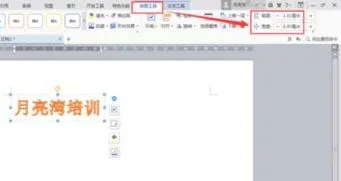
最新内容
| 手机 |
相关内容

手柄连接电脑教程(手柄连接电脑教
手柄连接电脑教程(手柄连接电脑教程win10),手柄,连接,数字,按键,设置,电脑教程,点击,游戏,1. 手柄连接电脑教程win101首先启动电脑上的Xbox
苹果个性化设置在哪里(苹果有什么
苹果个性化设置在哪里(苹果有什么个性化设置),点击,个性化设置,苹果手机,设置,功能,码表,更改,屏幕,1. 苹果有什么个性化设置1、长按手机主
电脑怎么倒计时(电脑上设置倒计时
电脑怎么倒计时(电脑上设置倒计时怎么弄),倒计时,设置,点击,添加,图标,电脑上,时钟,选择,电脑上设置倒计时怎么弄首先电脑上有敬业签,然后注
电脑显示器帧率在哪里(电脑显示器
电脑显示器帧率在哪里(电脑显示器帧率在哪里设置),帧率,设置,显示,显示器,游戏,选择,点击,帧数显示,1. 电脑显示器帧率在哪里设置调整电脑
如何设置内外网(怎么设置内外网)
如何设置内外网(怎么设置内外网),外网,内网,设置,地址,网卡,网关,怎么设置,网络,1. 怎么设置内外网1、如果要同时上内外网,那只能是两根网
电脑网页打开页面不全怎么办(电脑
电脑网页打开页面不全怎么办(电脑网页打开后显示不全),对话框,网页,显示不全,浏览器,点击,分辨率,显示,调整,1. 电脑网页打开后显示不全网
word文档结构图设置(word怎么弄文
word文档结构图设置(word怎么弄文档结构图),文档,结构图,选择,文本,点击,图形,单击,添加,1. word怎么弄文档结构图以插入公司组织结构图为
电脑按任意键开机(任意键开机设置)
电脑按任意键开机(任意键开机设置),开机,设置,键盘,任意键,选择,界面,选项,方法,1. 任意键开机设置进入BIOS,在“Power Management Setup”












